XLua 使用教程 之 Lua与Unity CS相互调用
1、打开Unity,新建一个空工程,具体如下图

2、在百度引擎搜索“GitHub XLua”,下载XLua包下来,解压,导入Unity工程中,具体如下图
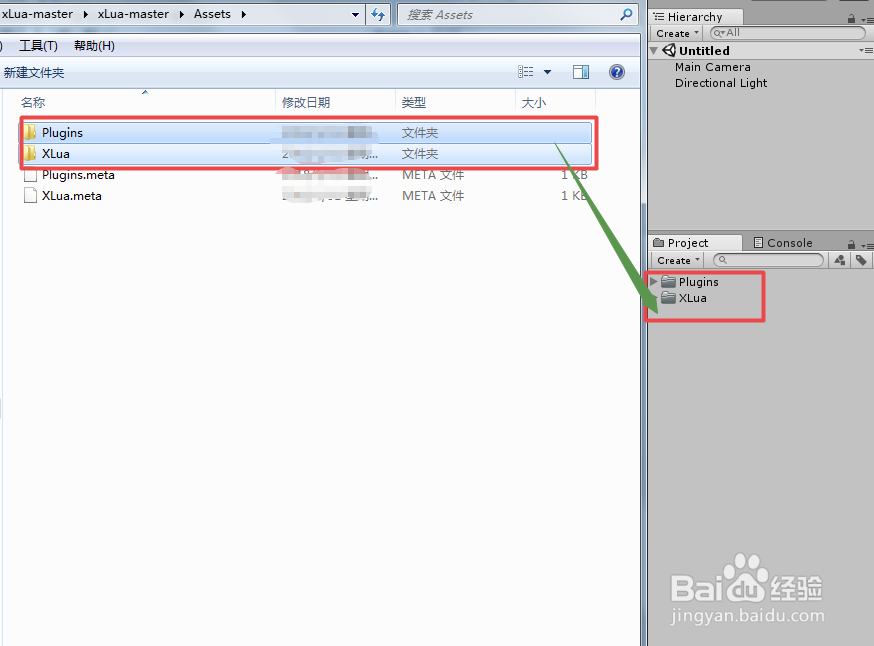
3、在工程中新建一个脚本,命名为“CSLua”,双击脚本或者右键“Open C# Project”打开脚本,具体如下图
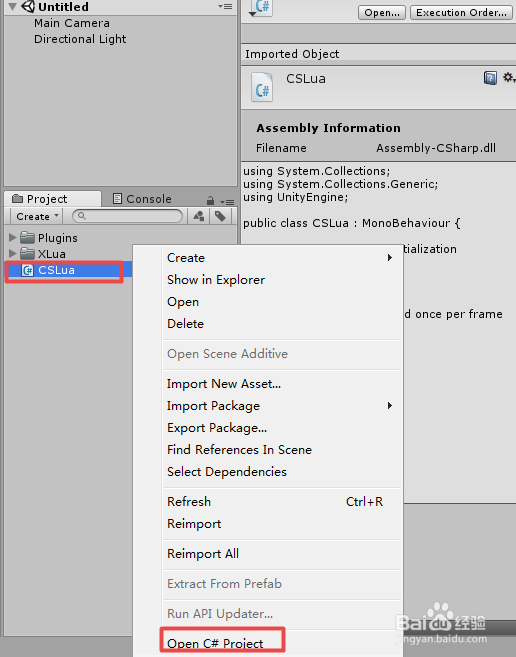
4、在“CSLua”脚本上编写代码,首先引入“XLua”命名空间,然后设置一个Lua环境变量,接着新建环境变量,紧接着使用“DoString”调用Lua的代码实现打印,随后“DoString”调用CS的代码实现打印,具体代码和代码说明如下图
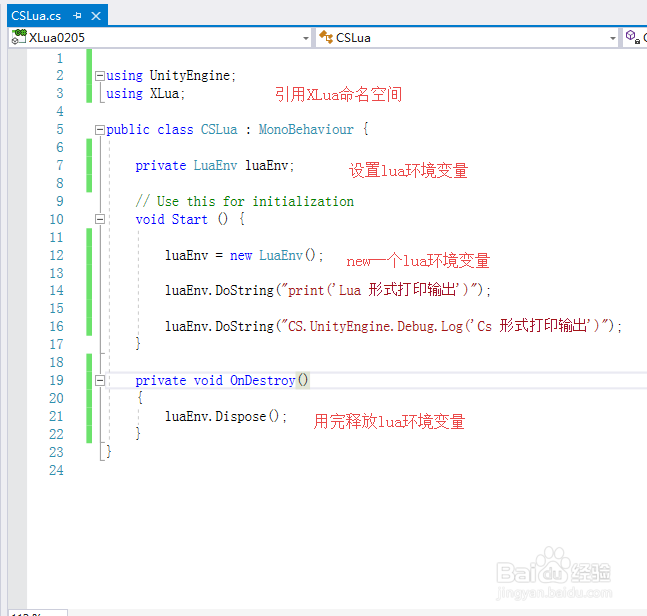
5、“CSLua”脚本的具体内容如下:
using UnityEngine;
using XLua;
public class CSLua : MonoBehaviour {
private LuaEnv luaEnv;
// Use this for initialization
void Start () {
luaEnv = new LuaEnv();
luaEnv.DoString("print('Lua 形式打印输出')");
luaEnv.DoString("CS.UnityEngine.Debug.Log('Cs 形式打印输出')");
}
private void OnDestroy()
{
luaEnv.Dispose();
}
}
6、脚本编译正确,回到Unity界面,在场景中,新建一个“GameObject”,把脚本“CSLua”挂载上去,具体如下图
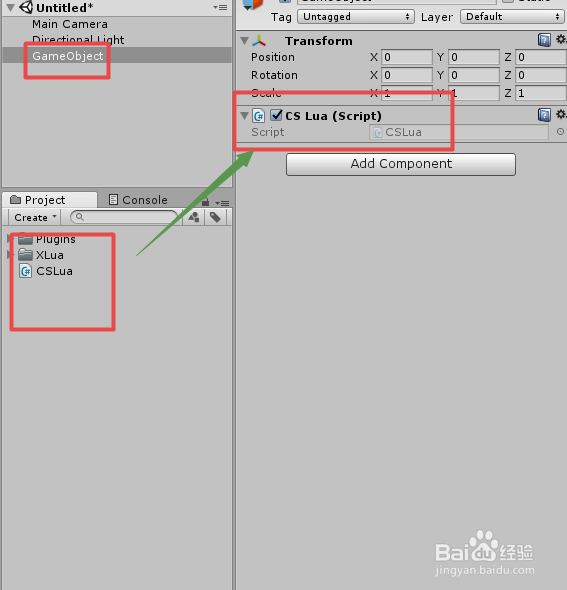
7、运行场景,即可在控制台Console打印Lua和CS的输出结果,具体如下图
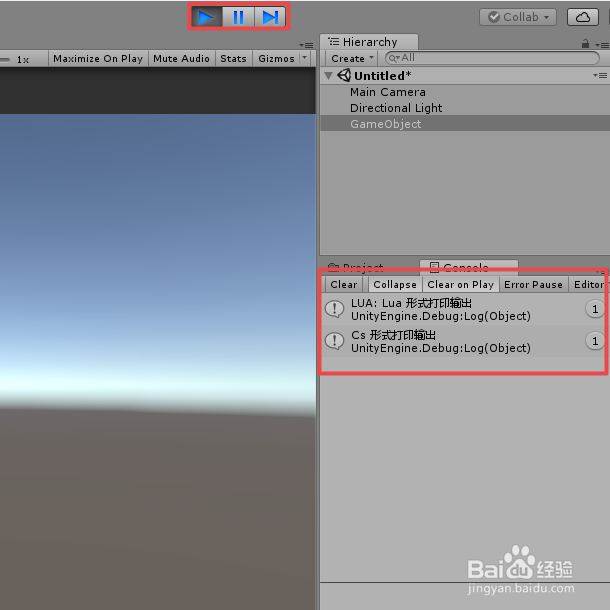
8、到此,《XLua 使用教程 之 Lua与Unity CS相互调用》讲解结束,谢谢